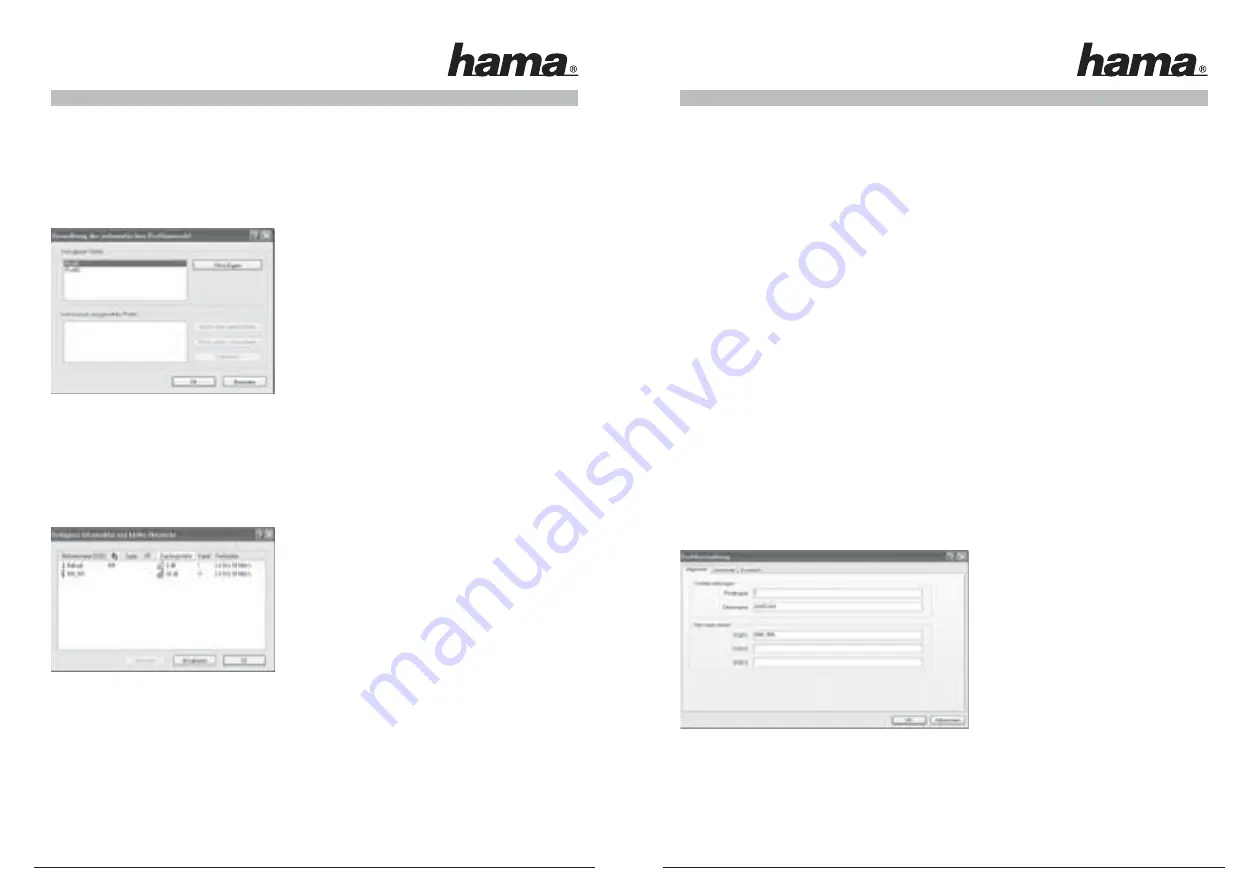
6
7
Im Fenster werden alle gespeicherten Profi le angezeigt. Zu Beginn befi ndet sich hier nur das
Standard
-Profi l.
Unter dieser Liste werden Details zum ausgewählten Profi l angezeigt. Im rechten Fensterbereich gibt es
verschiedene Buttons für die Profi lbearbeitung.
Mit dem Button
Profi le sortieren
haben Sie die Möglichkeit, angelegte Profi le zu einer Liste
Automatisch
ausgewählte Profi le
hinzuzufügen.
Markieren Sie das gewünschte Profi l in der Liste der
Ver-
fügbaren Profi le
. Klicken Sie anschließend auf
Hinzufügen
.
Das Profi l, das markiert wurde, erscheint jetzt in der Liste
der
Automatisch ausgewählte Profi le
. Das bedeutet, dass
dieses Profi l, zum Beispiel nach einem Neustart, automatisch
ausgeführt wird. Befi nden sich mehrere Profi le in dieser Liste
können Sie die gewünschte Reihenfolge mit den Buttons
Nach oben verschieben
und
Nach unten verschieben
festle-
gen. Mit dem Button
Entfernen
können Sie ein Profi l aus der
Liste löschen.
Klicken Sie auf
OK
, um die Einstellungen abzuschließen.
Klicken Sie den Button
Ändern
, um ein markiertes Profi l aus der Liste zu bearbeiten. Mit dem Button
Entfernen
können Sie ein nicht mehr benötigtes Profi l aus der Liste löschen. Um ein Profi l aus der angezeigten Liste zu
aktivieren, markieren Sie es zuerst und klicken Sie dann auf den Button
Aktivieren
.
Klicken Sie auf den Button
Scannen
um nach verfügbaren drahtlosen Netzwerken zu suchen.
Alle in ihrem Empfangsbereich verfügbaren drahtlosen Netzwerke werden mit folgenden Informationen
angezeigt:
•
SSID
Netzwerkname/Netzwerk ID
• Bei Verwendung einer
Funkverschlüsselung
wird dies durch
ein Schlüsselsymbol angezeigt.
• Verwendung von
Super G
™
• Verwendung von
eXtended Range (XR)
™
•
Empfangsstärke
• WLAN
Kanal
(In Europa stehen die Kanäle 1-13 zur
Verfügung)
•
Funkmodus
entweder 108Mbps, 54Mbps oder 11Mbps
-
Super G
™ ist ein Verfahren zur Steigerung der maximalen Datenrate auf 108 Mbps,
durch die Nutzung von zwei Kanälen mit jeweils 54 Mbps.
-
eXtended Range (XR)
™ ist eine spezielle Technologie zur Vergrößerung der Reich-
weite, durch das auf bis zu 0,25 Mbps erweiterbare Fallback der Standarddatenrate.
Um die Ansicht zu
Aktualisieren
klicken Sie bitte auf den gleichnamigen Button. Mit einem Klick auf
OK
wird
das Fenster wieder geschlossen.
Klicken Sie auf den Button
Aktivieren
, nachdem Sie ein verfügbares Netzwerk aus der Liste ausgewählt
haben. So können Sie dieses in ein neues Profi l aufnehmen. Sie gelangen dadurch in den gleichen Dialog, wie
beim Anlegen eines neuen Profi ls
4.1 Ein neues Profi l anlegen
Um ein neues Profi l anlegen zu können, benötigen Sie verschiedene Informationen über das Zielnetzwerk.
Zum einen ist die
SSID
des Zielnetzwerkes erforderlich, zum anderen müssen Sie wissen ob, und wenn ja wel-
che
Verschlüsselung
im Zielnetzwerk verwendet wird. Ausserdem können Sie zwischen zwei verschiedenen
Netzwerktypen
wählen. Das Gerät unterstützt die Netzwerktypen
Infrastruktur
und
Ad-Hoc
.
Infrastruktur:
Wählen Sie diesen Typ, falls Sie mit diesem Wireless LAN Gerät eine Verbindung zu einem
Wireless LAN Router oder Accesspoint aufbauen möchten.
Ad-Hoc:
Wählen Sie diesen Typ, falls Sie eine Direktverbindung zu einem anderen Wireless LAN Client Gerät,
wie zum Beispiel ein USB Stick oder eine WLAN PCI Einbaukarte, ohne Wireless LAN Router oder Acces-
spoint aufbauen möchten. Für diese Verbindungsart sind zwei WLAN-Client-Geräte notwendig.
Es gibt grundsätzlich zwei Möglichkeiten ein Profi l anzulegen, entweder über den Button
Neu
auf der Regi-
sterkarte
Profi lverwaltung
oder durch direkte Auswahl eines Netzwerkes nach dem
Scannen
.
Variante 1
Wechseln Sie zur Registerkarte
Profi lverwaltung
und klicken Sie dann auf
Neu
!
oder
Variante 2
Wechseln Sie zur Registerkarte
Profi lverwaltung
und klicken Sie dort auf
Scannen
! Es
wird jetzt nach vorhandenen Netzwerken gesucht, die anschließend in Listenform
dargestellt werden. Markieren Sie das gewünschte Netzwerk und klicken Sie auf
Aktivieren
!
Nur für versteckte Netzwerke:
Ist das Feld für die
SSID
leer, wurde am Router oder Accesspoint eingestellt, dass diese
versteckt werden soll. Eine automatische Übernahme der SSID ist daher nicht möglich.
Der Bildschirm zeigt in beiden Fällen folgendes Fenster an:





































